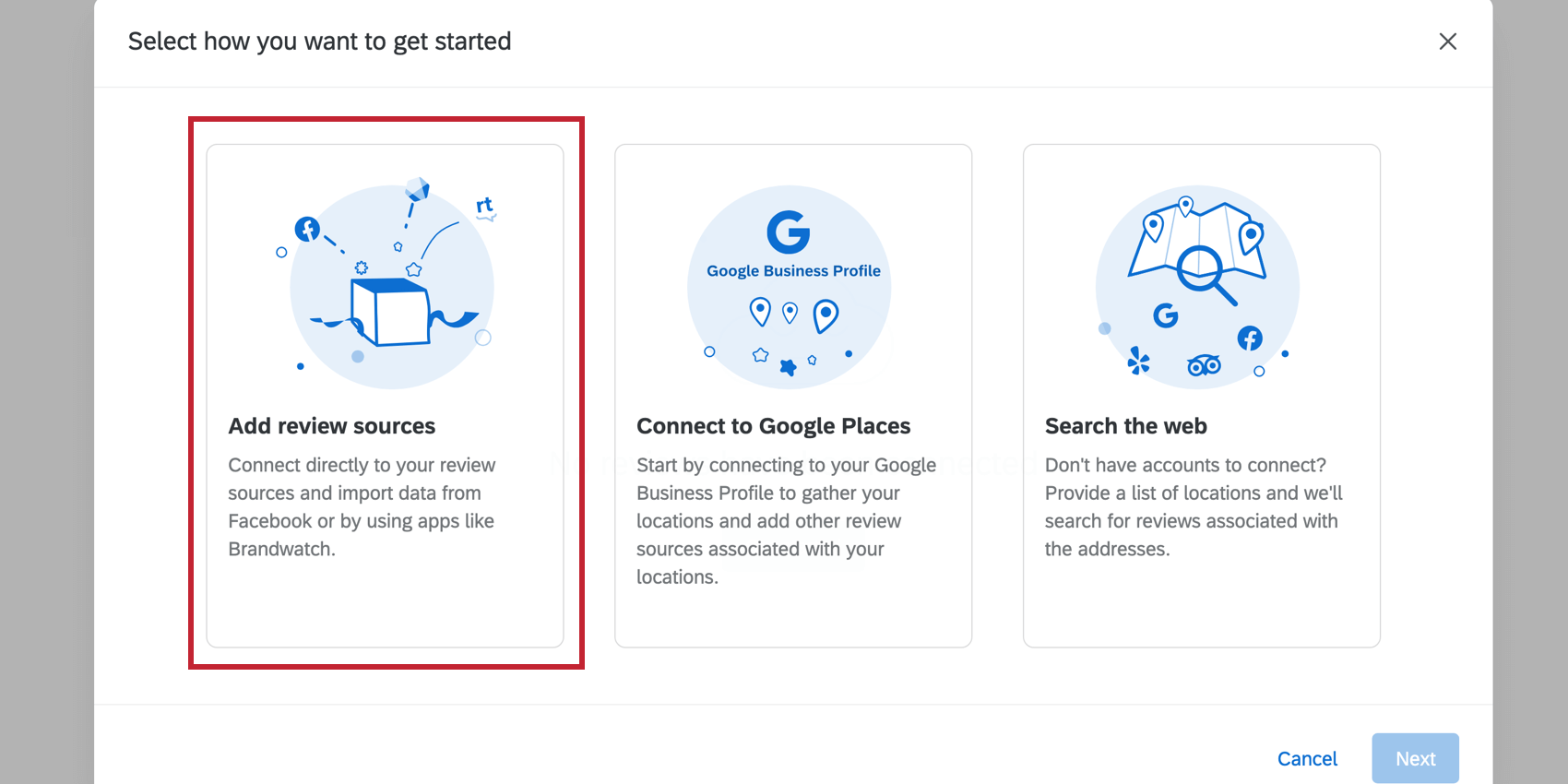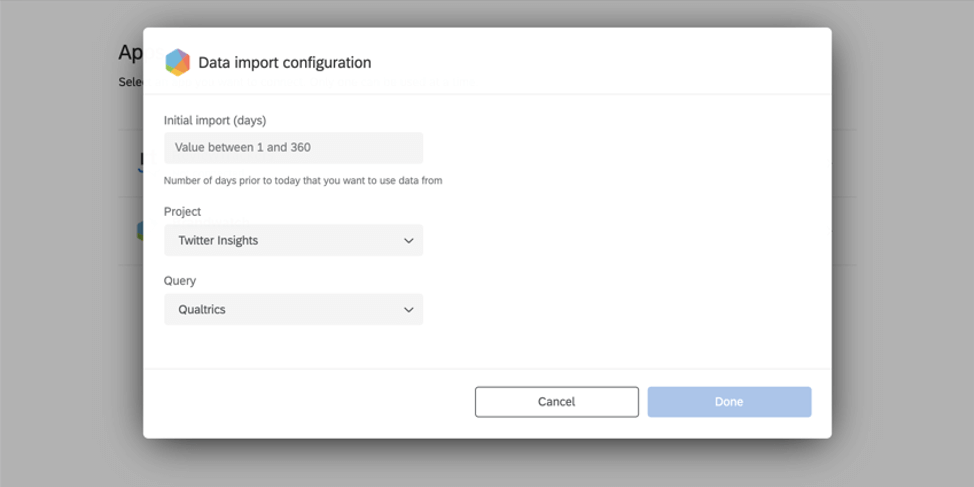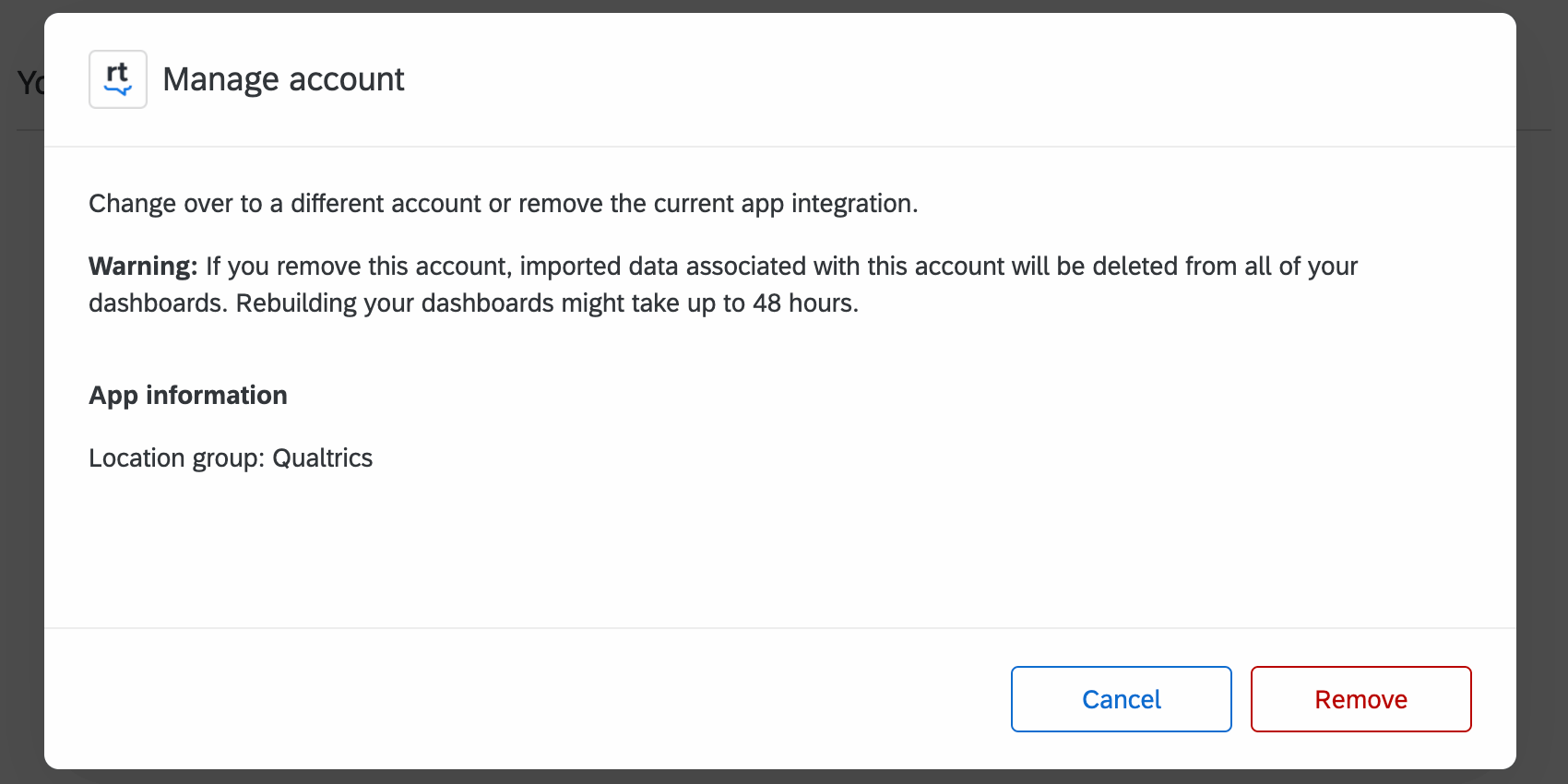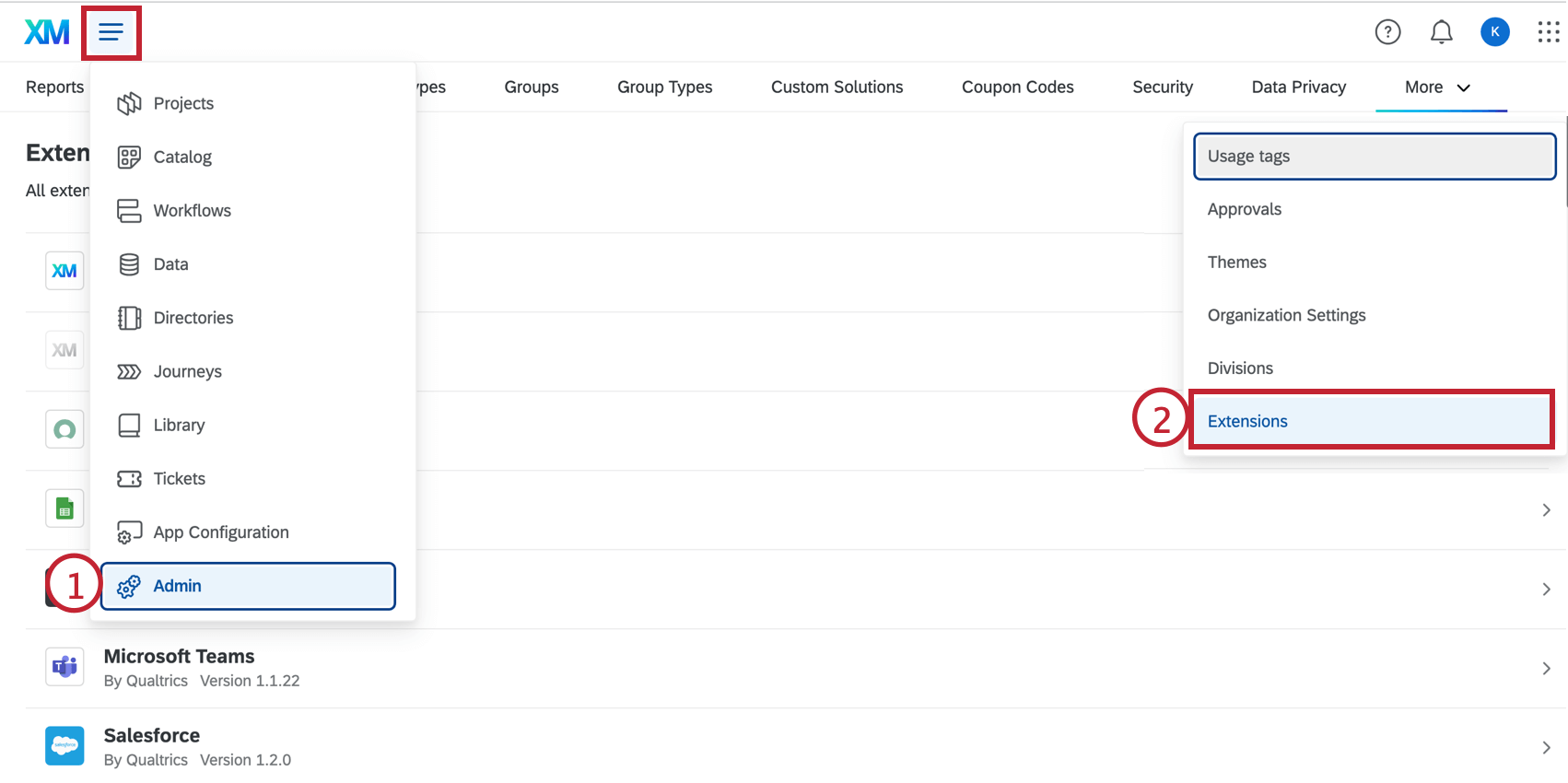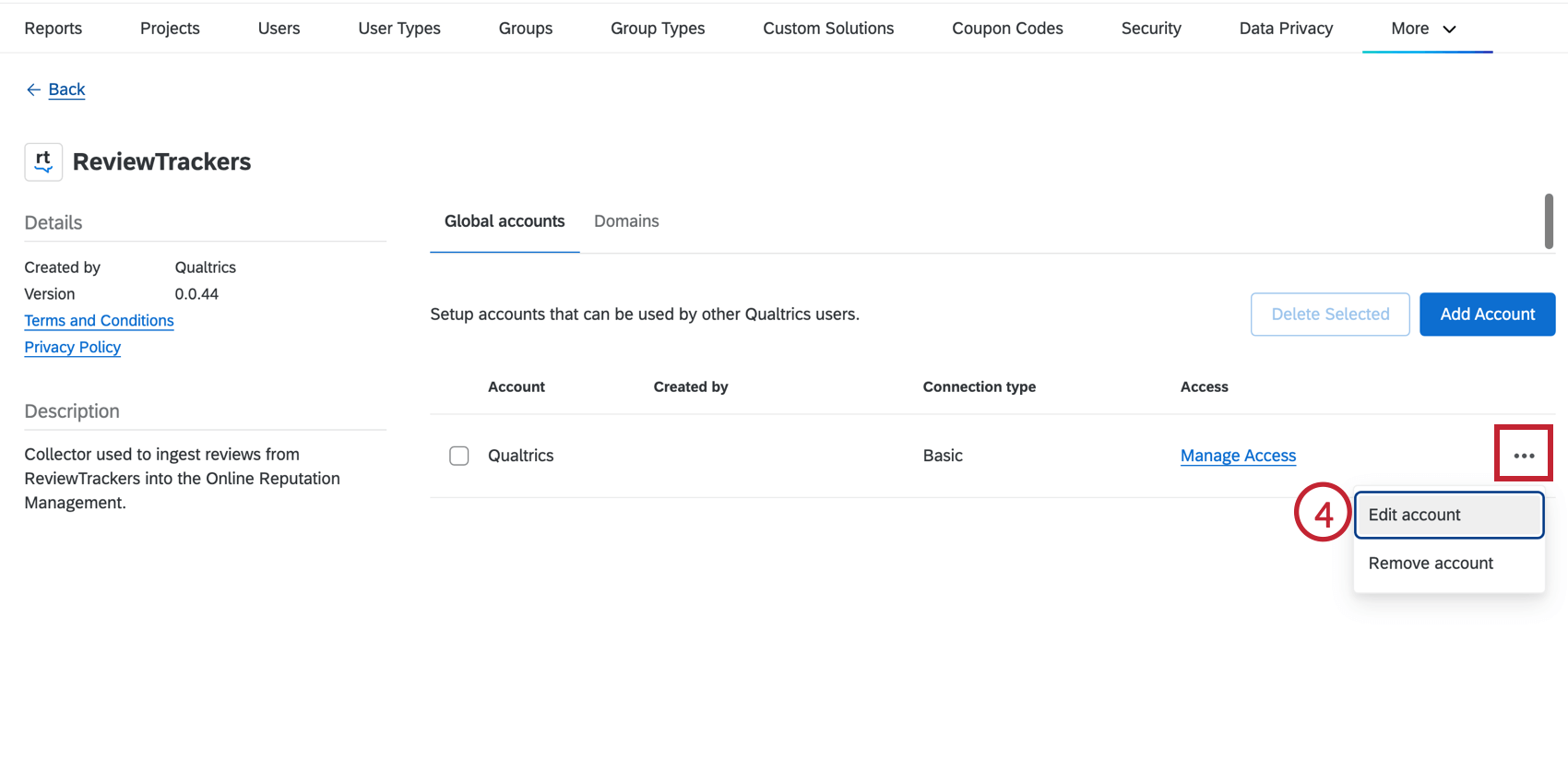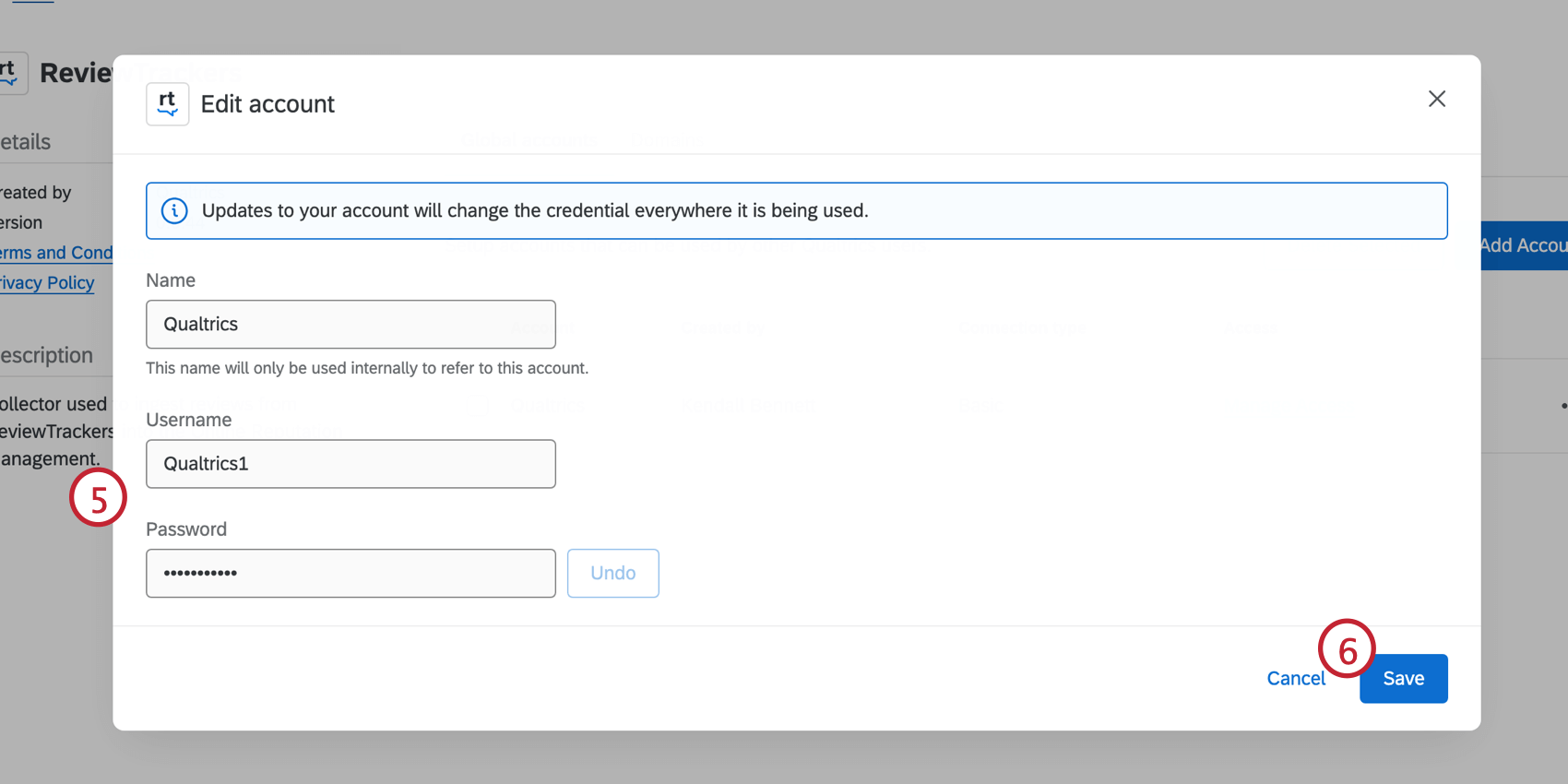評価者の追加
評価者の追加について
評価管理(RM)プロジェクトは、貴社のオンライン評価をクアルトリクスプログラムに取り込むための手段です。このページでは、アプリから直接評価者を追加するプロジェクトの作り方についてお話します。
アプリとの統合
プロジェクトを作成する前に、ソーシャルデータ収集プラットフォームか、顧客によってレビューが残される直接的なソースのいずれかにアクセシビリティを持つ必要があります。
現在サポートしているのは
フェイスブックのアプリは、フェイスブックに企業ページを作成し、評価とレビューを有効にしている人なら誰でも利用できる。Googleアプリは、クアルトリクスに取り込みたい店舗のオーナーまたはマネージャーであれば誰でも利用できます。
BrandwatchとReviewTrackersは、複数のソースからデータを収集し、1つのソースにまとめます。今、あなたは唯一のオンライン評価管理プロジェクトごとに上記のオプションのいずれかを選択することができます。複数のプロジェクトを作成すれば、複数のアプリを試すことができます。
デモや価格などについては、適切なサイト(Brandwatchの価格についてはBrandwatchのサイト、ReviewTrackersの価格についてはReviewTrackersのサイトなど)をご確認ください。また、クアルトリクスを導入される場合は、これらのプラットフォームのセットアップをお手伝いすることも可能です。導入オプションの詳細を見るには、テクニカルサクセスマネージャーにお問い合わせください。
ログイン情報を取得したら、クアルトリクスにアクセスしてプロジェクトを作成します。
評価管理プロジェクトを立ち上げる
カタログにアクセスし、評価管理を選択する。
プロジェクトに名前を付けてフォルダに入れたら、Add review sourcesを選択します。
接続するアプリの選択
評価管理プロジェクトのAppsタブでは、これらのオンラインレビューがどこから来ているかを指定します。ここで、Facebook、Brandwatch、またはReviewTrackersのアカウントにログインし、クアルトリクスと統合します。
- プロジェクトのApps タブに移動します。
Qtip:あなたはブランド管理者ですか?あなたのブランドのRESTが、これらのソーシャルデータコレクター資格を使用できるようにしたいですか?代わりにExtensionsページで以下のステップを完了してください。
- アプリのリストから選択します。Facebookを選ぶこともできるし、2番目のセクション(ReviewTrackers、Brandwatch)から1つだけ選ぶこともできる。
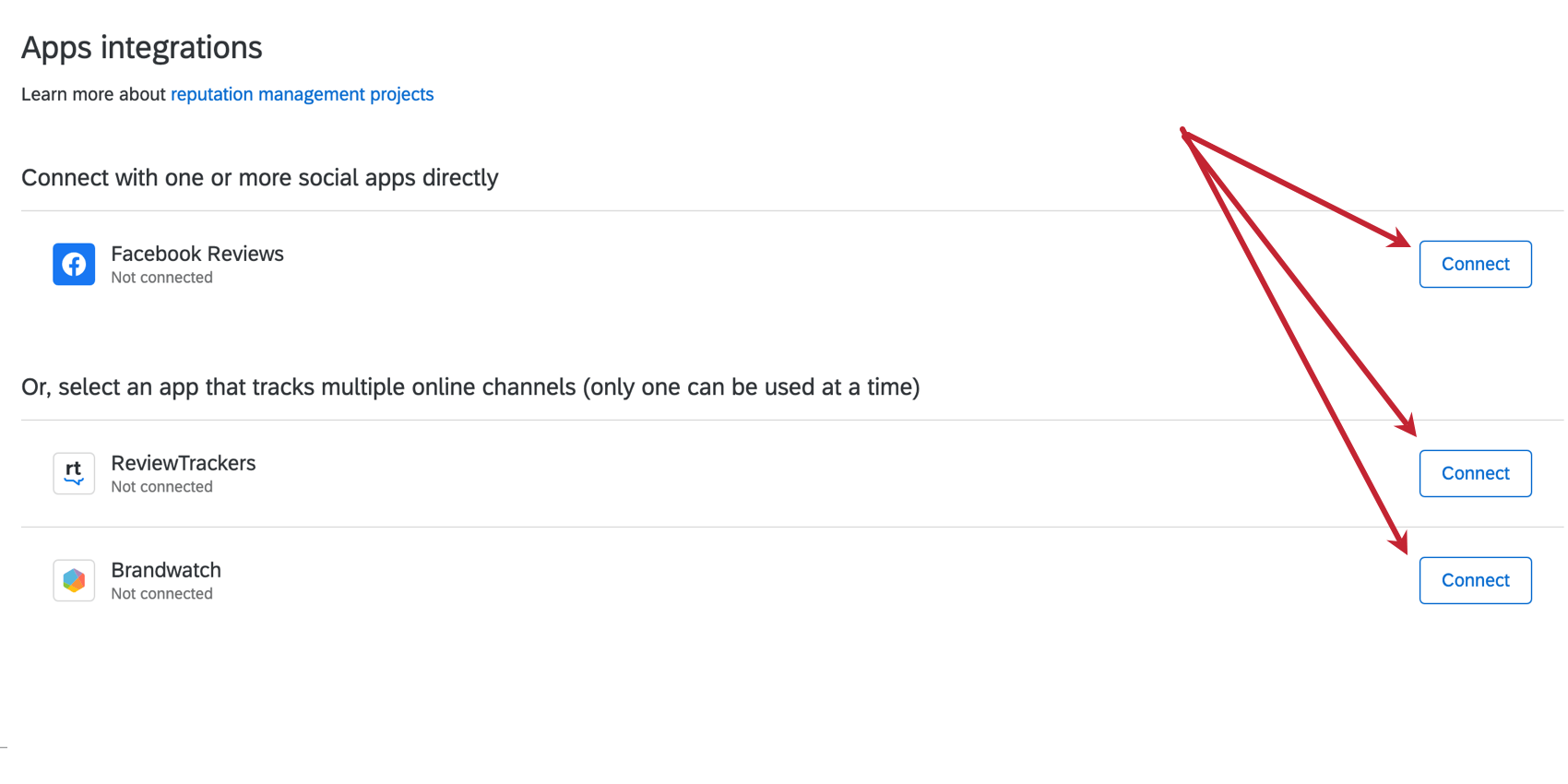 注意あなたは常に追加のアプリで報告するために、追加のオンライン評価管理プロジェクトを作成することができます覚えておいてください。
注意あなたは常に追加のアプリで報告するために、追加のオンライン評価管理プロジェクトを作成することができます覚えておいてください。 - 既存の認証情報のリストから選択するか、初めて統合する場合はユーザーアカウントの追加をクリックします。
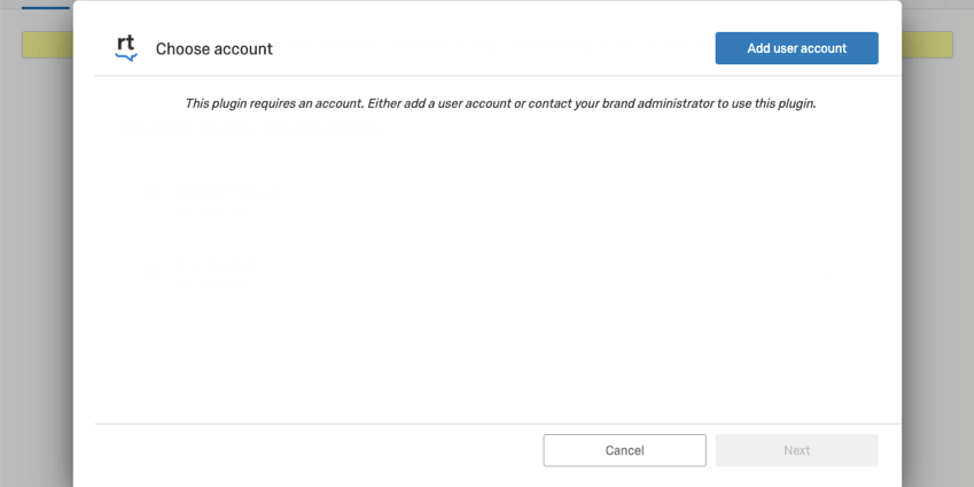
- アカウントに名前をつける。これは識別のためである。
- ユーザー名とパスワードを入力してください。
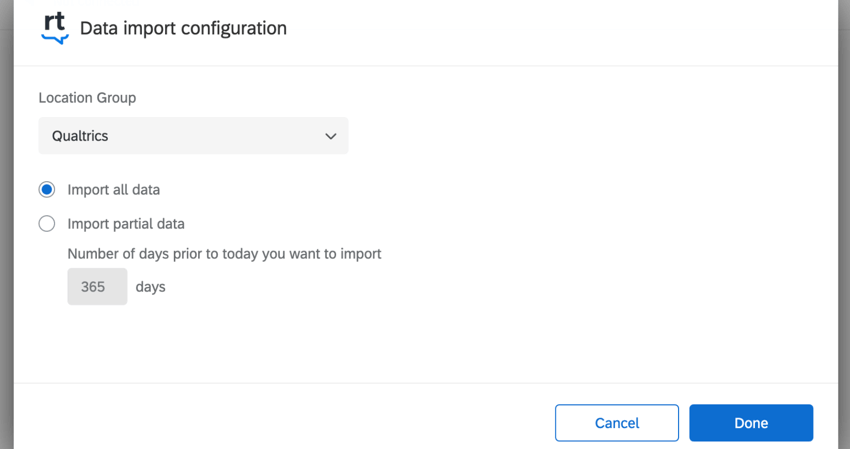 Qtip:Facebookを選択した場合、ビジネスページの管理権限を持つアカウントにログインしてください。これはあなたがページを作成した個人アカウントかもしれないし、共有のビジネスアカウントかもしれない。
Qtip:Facebookを選択した場合、ビジネスページの管理権限を持つアカウントにログインしてください。これはあなたがページを作成した個人アカウントかもしれないし、共有のビジネスアカウントかもしれない。 - アカウントの接続をクリックします。
- 次へのセットアップ手順は、選択したアプリによって異なります。
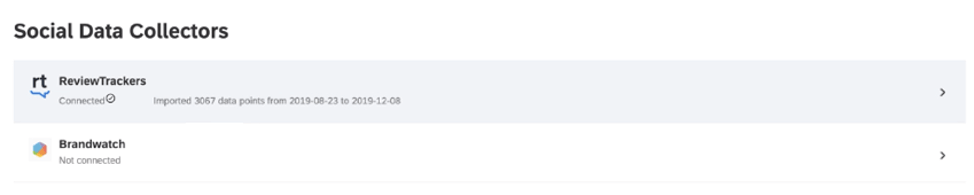
Facebookの場合、オンライン評価管理プロジェクトでデータを取得したいページを指定する必要があります。評価者タブが有効になっているページのみがデータを返します。
- 正しいFacebookアカウントにログインすると、接続したいすべてのページを選択するよう求められます。

- 次に、オンライン評価管理のアクセシビリティを設定するかどうか尋ねられます。リストにある権限を無効にした場合、期待通りに動作しないことがありますのでご注意ください。

- 以下の画面に達するまで、プロンプトを続行します。ここで、Pagesドロップダウンを使ってプロジェクトに含めるFacebookページを選択することができます。また、選択したページで収集したすべての評価者データを含めるか、部分的なデータのみを含めるかを選択することもできます。部分データを選択した場合は、今日から何日前のデータを使用するかを指定する必要があります。好きな値を入力できる。
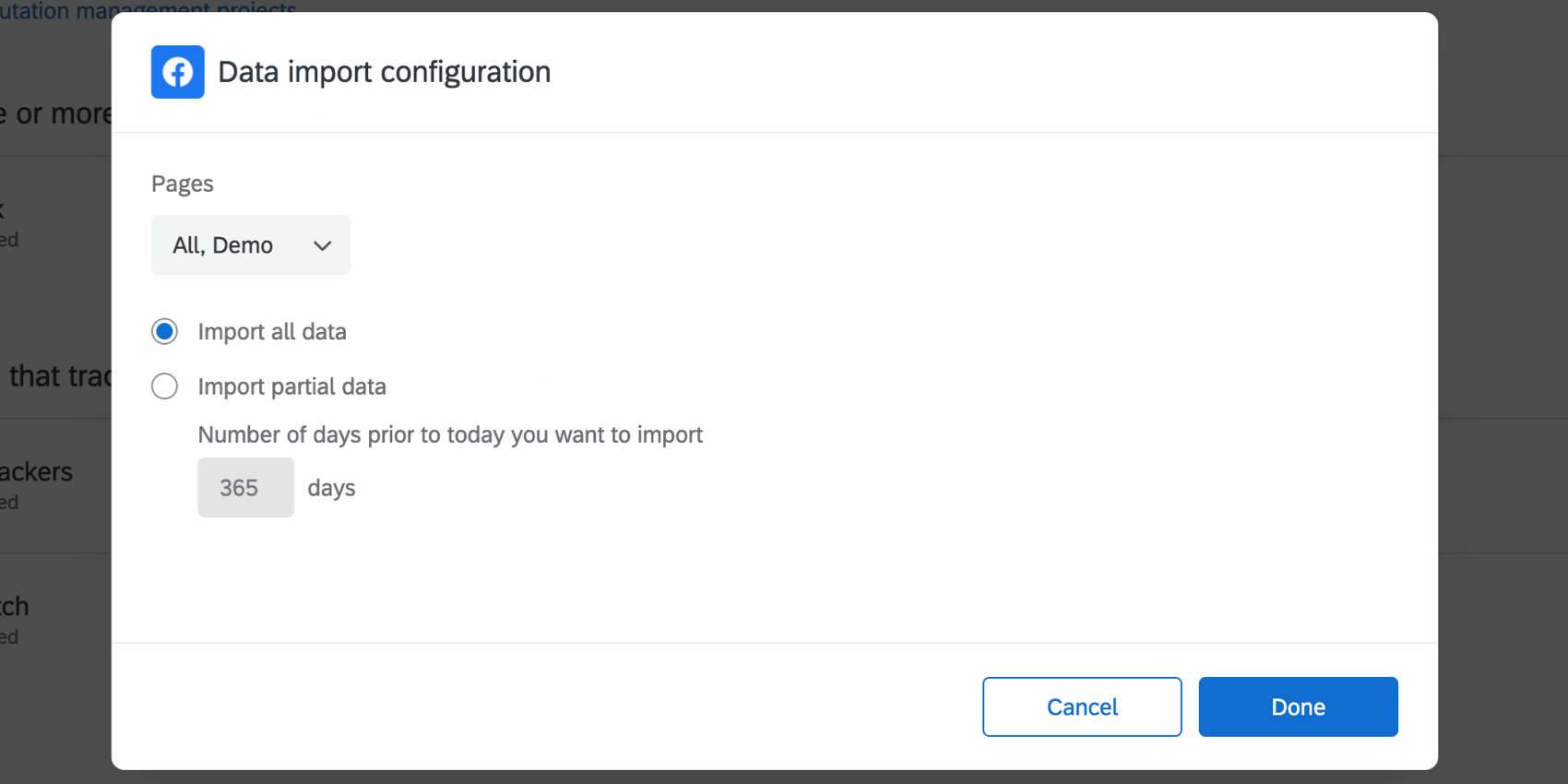
- 選択したアプリの設定が完了したら、「完了」をクリックします。
ReviewTrackers
ReviewTrackersでは、ロケーショングループとインポートするデータ量を選択します。ロケーショングループは、データを取り込みたいロケーションを指定します。または、このフィールドを空白にして、すべてのロケーションのデータを取り込むこともできます。データのインポートには、何日分のデータを使用するかを決めます。オプションは次のとおりです。
- すべてのデータをインポートします:レビュートラッカーの全データをインポートします。
- 部分データのインポート:今日の日付に関連するデータのサブセットをインポートします。今日から何日前にインポートしたいかを入力してください。好きな値を入力できる。
Brandwatch
Brandwatchは、プロジェクトとクエリーを選択するよう求めます。次に進むには、両方のフィールドに入力する必要があります。また、「初期インポート値(Initial importvalue)」を入力する必要があります。これは、今日から何日前のデータを使用するかを指定するものです。1から360の間の値を入力する必要があります。
ソーシャルデータの削除
オンライン評価管理プロジェクトにソーシャルデータを追加すると、そのデータをアカウント上のダッシュボードにマッピングすることもできます。ただし、このデータを評価管理プロジェクトまたはダッシュボードに存在させたくない場合は、このデータを削除することができます。